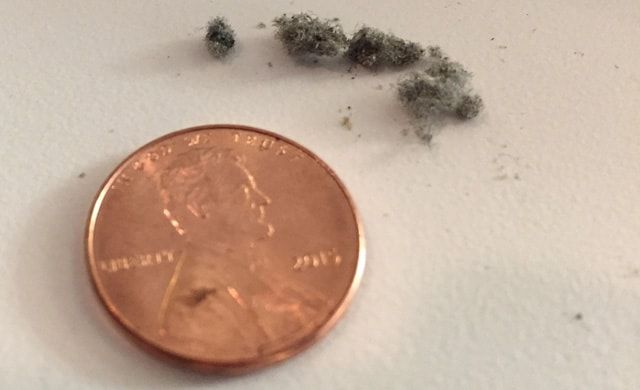- Что делать, если iPhone не заряжается или отходит кабель? Простой и эффективный совет
- Если устройство iPhone или iPod touch не заряжается
- Подключите устройство к источнику питания
- Настенная розетка электропитания
- Компьютер
- Аксессуар для зарядки
- Устройство заряжается медленно или не заряжается вообще
- Устройство перестает заряжаться после достижения порога в 80 %
- Если выводится предупреждение о том, что аксессуар не поддерживается или не сертифицирован
- Как починить зарядку от iPhone
- Причины поломки
- Ремонт
- Починка изолентой
- Термоусадка
- Пайка
- Ремонт за счет другого USB
- Как предотвратить поломку
- Когда стоит обратиться в сервисный центр
Что делать, если iPhone не заряжается или отходит кабель? Простой и эффективный совет
Такое наверняка бывало у многих – вы подключаете зарядку к своему iPhone, но смартфон её или «не видит» вовсе, или перестает видеть при первом же неловком движении. Пора собирать деньги на ремонт? Вовсе нет – просто прочитайте небольшую историю-лайфхак от журналиста Business Insider Стивена Твиди.
Впервые с этой проблемой он столкнулся несколько лет назад. Тогда смартфоном Стива был iPhone 6s, и молодой человек заметил, что после подключения зарядки девайс периодически просто отказывается заряжаться. Пытаясь исправить этот очень неприятный недостаток, он дошел до того, что… оборачивал кабель вокруг iPhone, чтобы избежать разрыва соединения во время зарядки!
Поначалу Твиди «грешил» на неисправный кабель. Но он протестировал свой iPhone 6s с несколькими аналогичными аксессуарами своих приятелей по общежитию и понял — дело не в кабеле, а, похоже, уже в самом смартфоне. Парень расстроился и уже собирался сдать смартфон на проверку в Apple Store. Но тут его приятель Джо, узнав о проблеме, сразу же сказал, в чем дело. Виновником оказался… обыкновенный ворс!
«Ты же всегда носишь свой iPhone в кармане джинсов, правильно?» — спросил он. Действительно, так Стивен и делал. Твиди сразу подумал, что ворсинки могли попасть в зарядное отверстие iPhone, но отказался верить в то, что они стали причиной проблем с зарядкой.
Тогда Джон взял обычную скрепку, разогнул её, вставил в Lightning-порт iPhone, а затем аккуратно покрутил ею там. «Улов» был роскошным! Из смартфона вытащили небольшую горку ворса — гораздо больше, чем предполагал Стивен.
Он тут же подключил к iPhone зарядку, чтобы проверить теорию приятеля в деле. О, чудо! Гаджет сразу же распознал кабель и активно начал пополнять истощенный аккумулятор драгоценной энергией. Более того – соединение кабеля со смартфоном вмиг стало таким же надежным, как и раньше, теперь больше ничего не «отходило».
Два года спустя коллега по работе пожаловался Стивену на ту же проблему, и получил тот же совет. Разумеется, нехитрый лайфхак идеально сработал и на этот раз.
Ваш iPhone не заряжается, а кабель отходит? Теперь вы знаете, что нужно делать. Журналист, правда, советует делать «уборку» внутри Lightning-порта не скрепкой, а чем-нибудь неметаллическим, например, зубочисткой. И, пожалуйста, не забывайте о том, что орудовать нужно аккуратно, без применения силы. Вот и всё!
Источник
Если устройство iPhone или iPod touch не заряжается
Узнайте, что делать, если аккумулятор не заряжается, заряжается медленно или отображается предупреждение.
Подключите устройство к источнику питания
Чтобы зарядить свое устройство, выполните следующие действия.
- Подключите к устройству кабель USB из комплекта поставки.
- Подключите кабель к одному из перечисленных ниже источников питания.
Настенная розетка электропитания
Подключите зарядный кабель USB к адаптеру питания USB, а затем подключите адаптер к розетке.
Компьютер
Подключите зарядный кабель к порту USB 2.0 или 3.0 включенного компьютера, который не находится в режиме сна. Не используйте порты USB на клавиатуре.
Аксессуар для зарядки
Подключите кабель к концентратору USB с внешним питанием, док-станции или другому аксессуару, сертифицированному компанией Apple.
Если возникают проблемы с беспроводной зарядкой устройства iPhone 8 или более поздних моделей, попробуйте сначала зарядить устройство с помощью адаптера USB и кабеля из комплекта поставки. Если это получилось, ознакомьтесь со справкой по беспроводной зарядке. Если вы используете аксессуар другого производителя, убедитесь, что он сертифицирован компанией Apple.
Когда устройство заряжается, отображается значок молнии рядом со значком аккумулятора в строке состояния или крупный значок аккумулятора на экране блокировки.
Мое устройство заряжается медленно или не заряжается вообще
Устройство перестает заряжаться после достижения порога в 80 %
Появляется предупреждение о том, что аксессуар не поддерживается или не сертифицирован
Устройство заряжается медленно или не заряжается вообще
Выполните следующие действия, повторяя попытку после каждого из них.
- Проверьте наличие на зарядном кабеле и адаптере USB признаков повреждения, например разрывов или погнутых контактов. Не используйте поврежденные аксессуары.
- Если устройство заряжается от настенной розетки, проверьте надежность подключения зарядного кабеля, настенного адаптера USB и розетки или кабеля питания переменного тока либо попробуйте использовать другую розетку.
- Удалите загрязнения с зарядного порта на нижней части устройства и плотно вставьте зарядный кабель в устройство. Если порт зарядки поврежден, возможно, требуется обслуживание устройства.
- Оставьте устройство заряжаться на полчаса.
- Если устройство по-прежнему не отвечает, выполните принудительный перезапуск:
- На iPhone 8 или более поздней модели и iPhone SE (2-го поколения): нажмите и быстро отпустите кнопку увеличения громкости. Нажмите и быстро отпустите кнопку уменьшения громкости. Нажмите и удерживайте боковую кнопку, пока не отобразится логотип Apple.
- На iPhone 7, iPhone 7 Plus и iPod touch (7-го поколения): нажмите и удерживайте боковую (или верхнюю) кнопку и кнопку уменьшения громкости, пока не отобразится логотип Apple.
- На iPhone 6s или более ранней модели, iPhone SE (1-го поколения) и iPod touch (6-го поколения) или более ранней модели: нажмите и удерживайте боковую (или верхнюю) кнопку и кнопку «Домой», пока не отобразится логотип Apple.
- Оставьте устройство заряжаться еще на полчаса.
- Если устройство так и не будет включаться или заряжаться, отнесите устройство, кабель и адаптер для зарядки в розничный магазин Apple Store или авторизованный сервисный центр компании Apple для проверки. Кроме того, можно обратиться в службу поддержки Apple.
Устройство перестает заряжаться после достижения порога в 80 %
Во время зарядки iPhone может немного нагреваться. Для увеличения срока службы аккумулятора операционная система может останавливать зарядку на уровне 80 % при чрезмерном нагреве аккумулятора. Зарядка iPhone продолжится, когда его температура уменьшится. Попробуйте перенести iPhone вместе с зарядным устройством в более прохладное место.
В iOS 13 и более новых версиях используется функция оптимизированной зарядки аккумулятора, позволяющая уменьшить износ аккумулятора за счет сокращения времени полной зарядки iPhone. На устройстве iPhone используется встроенная функция машинного обучения, которая позволяет определить ваш ежедневный график зарядки. Эта функция не дает iPhone зарядиться более 80 % до тех пор, пока он вам не понадобится.* Функция «Оптимизированная зарядка» активируется, только когда iPhone определяет, что зарядное устройство будет подключено на длительный период времени.
* Информация о ежедневном графике зарядки хранится только на вашем iPhone. Эта информация не включается в резервные копии и не передается в компанию Apple.
Если выводится предупреждение о том, что аксессуар не поддерживается или не сертифицирован
Эти предупреждения могут отображаться по нескольким причинам: зарядный порт устройства iOS может быть загрязнен или поврежден, аксессуар для зарядки может быть неисправен, поврежден или не сертифицирован компанией Apple или зарядное устройство USB может быть не предназначено для зарядки устройств. Выполните указанные ниже действия.
- Удалите загрязнения с зарядного порта в нижней части устройства.
- Перезапустите устройство:
- iPhone
- iPod touch
- Попробуйте использовать другой кабель USB или зарядное устройство.
- Убедитесь, что на устройстве установлена последняя версия ОС iOS.
- Обратитесь в службу поддержки Apple, чтобы договориться о сервисном обслуживании.
Источник
Как починить зарядку от iPhone
время чтения: 4 минуты
Компания Apple производит провода из экологически чистых материалов. Но, к сожалению, они непрактичны, потому часто выходят из строя по разным причинам. При возникновении любых неисправностей или повреждений зарядного устройства нужно знать, как починить зарядку от Айфона самостоятельно.
Причины поломки
Перед тем, как починить провод от зарядки Айфона, разберитесь, почему он вышел из строя. Причинами поломки могут послужить:
- неаккуратное использование и хранение шнура;
- механическое воздействие;
- сильные изгибы.
Такие воздействия приводят к повреждению на местах сгибов (чаще возле коннектора).

Ремонт
Есть четыре способа, как починить зарядку на Айфон 5S или других моделей, и мы рассмотрим каждый подробней.
Починка изолентой
Это способ, который помогает предотвратить серьезные повреждения. Он актуален, когда нарушение изоляции провода только начало себя проявлять.
- Берем плотную изоленту.
- Обматываем кабель в месте повреждения и на 2-3 сантиметра в обе стороны от него.
- Отрезаем лишнее.
Такой кабель будет выглядеть не эстетично, но прослужит еще долго.

Термоусадка
Этот способ предполагает использование термоусадочной трубки. Надежней предыдущего. Выполняется ремонт следующим образом.
- В хозяйственном магазине приобретите термоусадочную трубку. Это специальный материал, который сужается при нагреве.
- Отметим, что подбирать трубку нужно в соответствии с диаметром кабеля, а точней, коннектора, поскольку он также будет защищен.
- Надеваем трубку на кабель, при этом заходя на 5-7 миллиметров на сам разъем. Длину подбираем в зависимости от размера поврежденной области, если она небольшая, то достаточно 5 сантиметров трубки.
- Далее короткими подходами (по несколько секунд) нагревайте трубку зажигалкой или спичкой.
- Усадка происходит при температуре от 110 градусов. Процедуру нужно проводить до тех пор, пока материал плотно не сядет на кабель.
Важно не перегреть кабель, поскольку существует риск усугубить ситуацию.
Пайка
Предыдущие способы эффективны только при повреждении изоляции, но не при внутренних разрывах кабеля. В случае их наличия придется прибегнуть к помощи паяльника. Ремонт проводится по инструкции.
- Зачистите провода. В частности, уберите немного внешней изоляции, а после очистите жилы от внутренней.
- На край каждого контакта нанесите по капле флюса. Далее соедините по цветам провода и прихватите соединения паяльником по очереди.
- Каждый контакт отдельно нужно обернуть изолентой, чтобы не произошло замыкание.
- Всю конструкцию покройте изолентой или же наденьте термоусадочную трубку.
Такой вариант починки возможен, если кабель зарядки порвался на достаточном расстоянии от коннектора. В противном случае припаять его к проводам не удастся. Для ремонта нужно вскрывать штекер и прикреплять провода непосредственно на плату. Рассмотрим подробней инструкцию.
- Сначала нужно разобрать кабель. Для этого разрезаем корпус и аккуратно демонтируем коннектор. Пластик выкидывать не нужно.
- Удаляем все металлические части и снимаем силикон с поверхности устройства.
- Под ним находится небольшая микросхема, с которой аккуратно снимаем клей.
- Теперь нужно залудить контакты с помощью припоя.
- После этого проводится распиновка (припайка контактов).
- Далее нужно проверить работоспособность кабеля и собрать его.
Не нужно заниматься этим самостоятельно, если не уверены в своих силах. Вы можете только усугубить положение.
Ремонт за счет другого USB
Одна из возможных причин поломки – выход из строя коннектора, в таком случае приведённые ранее способы не помогут. Здесь возможен только ремонт с использованием другого кабеля. Отметим, что брать лучше провод, который неисправен, но вы уверены, что коннектор работает.
Сам процесс подразумевает припайку нового коннектора к другому кабелю. Выполняется это по инструкции, которая приведена для обычной пайки в предыдущем пункте.

Как предотвратить поломку
Поскольку самой распространенной поломкой является повреждение изолирующего слоя ( а в результате и кабеля), то в профилактических целях лучше обезопасить провод от лишней нагрузки. Для этого нужно предусмотреть амортизацию. Чтобы выполнить ее, подойдет простая пружинка от шариковой ручки, которая и защитит кабель от деформаций. Сделать нужно следующее:
- взяв в руки пружинку, накручивайте ее на кабель вплоть до самого коннектора;
- закрепите пружину, чтобы она не могла слететь.
Конечно, вид у кабеля будет не совсем эстетичный, но в несколько раз снизится вероятность его поломки.

Также учтите несколько советов.
- Не нужно скручивать провода или складывать их. Это может привести к быстрому износу и выходу из строя провода.
- Дополнительно можно оборудовать для себя рабочее место, на котором закрепить кабель, чтобы он не подвергался частым нагрузкам, таким образом, вы можете создать целую док-станцию, что обезопасит не только кабель, но и телефон.
- Также избегайте контакта с водой и другими веществами, что может вывести из строя кабель.
Эти несколько простых советов помогут сохранить целостность провода.
Когда стоит обратиться в сервисный центр
Если вы не знаете, как починить шнур от зарядки Айфона, то лучше обратиться в сервисный центр. Отдать кабель на починку рекомендуется в следующих ситуациях:
- телефон перестал заряжаться от этого провода, при этом видимых повреждений кабеля нет, в таком случае для обнаружения проблемы нужно будет прозвонить его и выявить место разрыва;
- вы не уверены, что сможете самостоятельно припаять кабель;
- зарядка отходит или работает только в определенном положении.
Во время визита в сервисный центр вам озвучат причину поломки и стоимость починки, если она возможна. В противном случае придется посетить магазин и приобрести новый кабель. Не пренебрегайте профилактикой, чтобы новый провод не вышел из строя. Но иногда дело не в кабеле, потому нужно знать, почему iPhone не заряжается от зарядки.
Источник